PowerPoint 2007 línubil og jöfnun
Skilvirk notkun á <strong>línubili</strong> í PowerPoint 2007 kynningum getur aukið fagmennsku og virkni. Fylgdu einföldum skrefum til að fínstilla línubil og jöfnun.
Scrivener er öflugt ritunarforrit sem gerir þér kleift að skrifa eins og þú vinnur best, hvort sem það er í einu löngu, línulegu skjali eða dreifingu af óreglulegum senum sem þú hnýtir að lokum saman. Þessar greinar gefa þér fljótt yfirlit yfir Scrivener viðmótið ásamt lista yfir handhægar flýtilykla.
Scrivener skjárinn hefur nokkra þætti sem gætu litið öðruvísi út ef þú ert vanur hefðbundnum ritvinnsluskjá. Helstu hlutar Scrivener viðmótsins (sýnt á þessari mynd) innihalda
Valmyndastika: Safn valmynda sem innihalda allar skipanir sem eru tiltækar í Scrivener.
Tækjastikan: Hnapparnir á þessari stiku eru flýtivísar fyrir vinsælar valmyndarskipanir.
Binder hnappur: Smelltu á þennan hnapp til að skoða Binder.
Skoðunarhnappur: Smelltu á þennan hnapp til að skoða skoðunarmanninn.
Binder: Sýnir stigveldislista yfir allar skrárnar í verkefninu þínu.
Sniðstika: Inniheldur flýtivísahnappa fyrir algengar texta- og málsgreinaskipanir.
Hausstika: Sýnir titil virka skjalsins og býður upp á flýtileiðir að nokkrum skjalskipunum.
Skoðunarmaður: Sýnir aukagögn um virka skjalið.
Ritstjóri: Þar sem þú skoðar, skrifar og breytir virka skjalinu.
Fótstika: Veitir viðbótarupplýsingar um valið skjal, sem og flýtileiðir í nokkrar valmyndarskipanir.
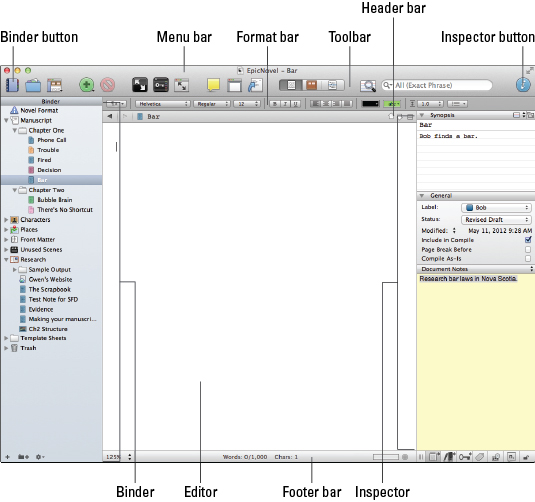
Hafðu hendurnar á lyklaborðinu með þessum Scrivener flýtilykla, sem allar gera þér kleift að vafra um viðmótið og fá aðgang að gagnlegum verkskipunum.
Scrivener tengistýringar
| Skipun | Mac flýtileið | Windows flýtileið |
|---|---|---|
| Farðu í samsetningarham (heill skjár í Windows) | Valkostur+Command takki+F | F11 |
| Skjástillingar/skjalasýn | Skipunartakki+1 | Ctrl+1 |
| Corkboard útsýni | Skipunartakki+2 | Ctrl+2 |
| Útlínur | Skipunartakki+3 | Ctrl+3 |
| Handritsstilling - Handrit | Skipunartakki+8 | Ctrl+4 |
| Skruna á ritvél | Control+Command takki+T | Windows+Control+T |
| Sýna/fela bindiefni | Valkostur+Command takki+B | Ctrl+Shift+B |
| Sýna/fela eftirlitsmann | Valkostur+skipunarlykill+I | Ctrl+Shift+I |
| Óskir/valkostir | Skipunarlykill+, (komma) | F12 |
| Sýna lykilorð verkefnis | Shift+Option+Command takki+H | Ctrl+Shift+O |
| Meta-gagnastillingar | Valkostur+skipunarlykill+, (komma) | Ctrl+Shift+M |
| Sýna verkefnismarkmið | Shift+Command takki+T | Ctrl+, (komma) |
| Verkefnatölfræði | Shift+Option+Command takki+S | Ctrl+. (punktur) |
| Textatölfræði | Shift+Command takki+T | Ctrl+/ (skástrik) |
| Vista | Skipunarlykill+S | Ctrl+S |
| Safna saman | Valkostur+Command takki+E | Ctrl+Shift+E |
Lyklaborðsflýtivísarnir í þessari töflu veita þér skjótan aðgang að sumum af gagnlegustu aðgerðum Scrivener til að vinna með skrár. Ýttu á þessar hnappasamsetningar til að gera breytingar á skrám, í stað þess að smella á hnappa á tækjastikunni eða velja valkosti úr valmyndum Scrivener.
Scrivener skráarstýringar
| Skipun | Mac flýtileið | Windows flýtileið |
|---|---|---|
| Bættu við textaskjali | Skipunarlykill+N | Ctrl+N |
| Bæta við möppu | Valkostur+skipunarlykill+N | Ctrl+Shift+N |
| Flytja inn skrár | Shift+Command takki+I | Ctrl+Shift+J |
| Flytja út skrár | Shift+Command takki+E | Ctrl+Shift+X |
| Taktu skyndimynd | Skipunartakki+5 | Ctrl+5 |
| Taktu skyndimynd með titli | Shift+Command takki+5 | Ctrl+Shift+5 |
| Sameina | Shift+Command takki+M | Ctrl+M |
| Skiptu við val | Skipunartakki+K | Ctrl+K |
| Skiptu með vali sem titil | Valkostur+Command takki+K | Ctrl+Shift+K |
Vinndu hratt við að forsníða eða breyta skjölunum þínum í Scrivener með því að nota flýtilyklana í þessari töflu. Viltu gera texta feitletraðan án þess að nota tækjastikuna? Þarftu að finna eitthvað í skjalinu? Þessar flýtileiðir geta gert það.
Scrivener klippistýringar
| Skipun | Mac flýtileið | Windows flýtileið |
|---|---|---|
| Djarft | Skipunarlykill+B | Ctrl+B |
| Skáletrað | Skipunarlykill+I | Ctrl+I |
| Undirstrika | Skipunarlykill+U | Ctrl+U |
| Skera | Skipunarlykill+X | Ctrl+X |
| Afrita | Skipunarlykill+C | Ctrl+C |
| Líma | Skipunarlykill+V | Ctrl+V |
| Límdu og passaðu stíl | Shift+Option+Command takki+V | Ctrl+Shift+V |
| Athugasemd | Shift+Command takki+8 | (ekki í boði) |
| Innbyggð skýring | Shift+Command takki+A | Ctrl+Shift+A |
| Neðanmálsgrein | Valkostur+skipunarlykill+8 | (ekki í boði) |
| Innbyggð neðanmálsgrein | Shift+Command takki+F | Ctrl+Shift+F |
| Skjalafinna | Skipunarlykill+F | Ctrl+F |
Skilvirk notkun á <strong>línubili</strong> í PowerPoint 2007 kynningum getur aukið fagmennsku og virkni. Fylgdu einföldum skrefum til að fínstilla línubil og jöfnun.
Lærðu um mikilvægustu AI-námsaðferðirnar: Bayesians, symbolists og connectists. Fáðu dýrmæt innsýn í gervigreind!
Klippimyndir eru fyrirfram teiknuð almenn listaverk og Microsoft útvegar margar klippimyndir ókeypis með Office vörum sínum. Þú getur sett klippimyndir inn í PowerPoint skyggnuuppsetninguna þína. Auðveldasta leiðin til að setja inn klippimynd er með því að nota einn af staðgengunum á skyggnuútliti: Birta skyggnu sem inniheldur klippimynd […]
Fyllingarlitur - einnig kallaður skygging - er liturinn eða mynsturið sem fyllir bakgrunn einnar eða fleiri Excel vinnublaðsfrumna. Notkun skyggingar getur hjálpað augum lesandans að fylgjast með upplýsingum yfir síðu og getur bætt lit og sjónrænum áhuga á vinnublað. Í sumum tegundum töflureikna, eins og tékkabókarskrá, […]
Á einfaldasta stigi, megintilgangur ACT! er að þjóna sem staður til að geyma alla tengiliði sem þú hefur samskipti við daglega. Þú getur bætt við og breytt öllum tengiliðum þínum úr Tengiliðaupplýsingaglugganum vegna þess að hann inniheldur allar upplýsingar sem eiga við eina tiltekna skrá og […]
Notaðu þetta svindlblað til að hoppa beint inn í að nota Discord. Uppgötvaðu gagnlegar Discord vélmenni, öpp sem þú getur samþætt og ráð til að taka viðtöl við gesti.
OpenOffice.org skrifstofusvítan hefur fullt af verkfærum til að auðvelda vinnu. Þegar þú ert að vinna í OpenOffice.org skaltu kynnast aðgerðastikunni (sem lítur nokkurn veginn eins út í öllum forritum) og helstu tækjastikuhnappa til að fá aðstoð við grunnskipanir fyrir flest verkefni.
Bombe vél Alan Turing var ekki hvers kyns gervigreind (AI). Reyndar er þetta ekki einu sinni alvöru tölva. Það braut Enigma dulmálsskilaboð, og það er það. Hins vegar vakti það umhugsunarefni fyrir Turing, sem að lokum leiddi til ritgerðar sem bar yfirskriftina „Computing Machinery and Intelligence“? sem hann gaf út á fimmta áratugnum sem lýsir […]
Getan til að búa til einingakerfi hefur verulegan ávinning, sérstaklega í viðskiptum. Hæfni til að fjarlægja og skipta út einstökum íhlutum heldur kostnaði lágum á sama tíma og það leyfir stigvaxandi endurbætur á bæði hraða og skilvirkni. Hins vegar, eins og með flest annað, er enginn ókeypis hádegisverður. Einingahlutfallið sem Von Neumann arkitektúrinn veitir kemur með nokkrum […]
Ef þú þyrftir að velja tíu hluti sem auðvelt er að gleyma en afar gagnlegt til að muna um QuarkXPress, þá væru þeir á eftirfarandi lista, kæri lesandi, þeir. Namaste. Talaðu við viðskiptaprentarann þinn. Öll prentverkefni byrja og enda á prentaranum. Það er vegna þess að aðeins prentarar þekkja takmarkanir sínar og þær þúsundir leiða sem verkefni geta verið […]



